2018 FIAT 500L warning
[x] Cancel search: warningPage 234 of 264
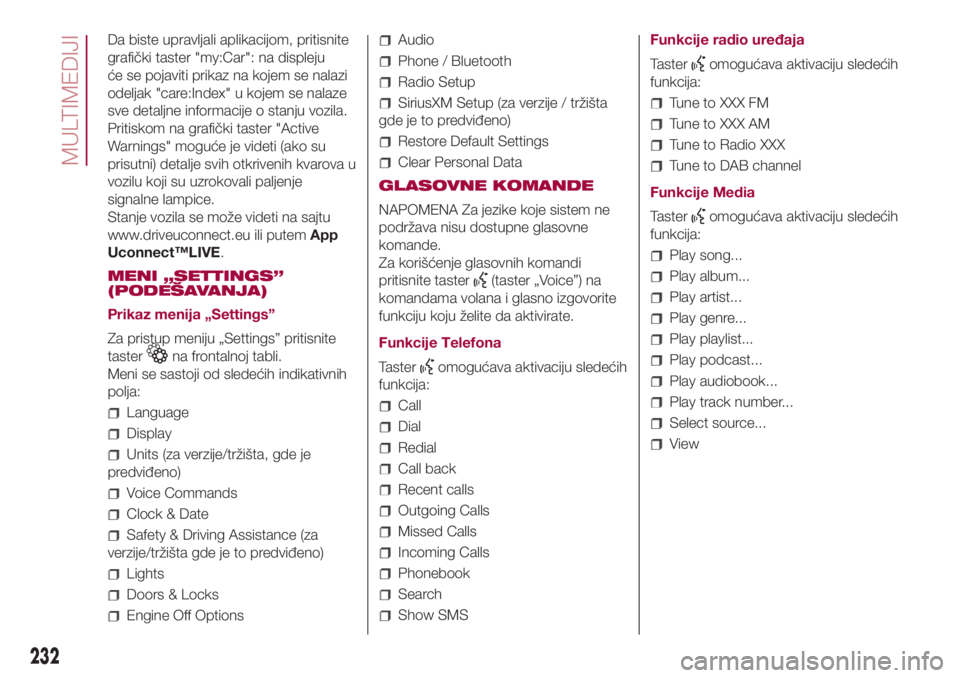
Da biste upravljali aplikacijom, pritisnite
grafički taster "my:Car": na displeju
će se pojaviti prikaz na kojem se nalazi
odeljak "care:Index" u kojem se nalaze
sve detaljne informacije o stanju vozila.
Pritiskom na grafički taster "Active
Warnings" moguće je videti (ako su
prisutni) detalje svih otkrivenih kvarova u
vozilu koji su uzrokovali paljenje
signalne lampice.
Stanje vozila se može videti na sajtu
www.driveuconnect.eu ili putemApp
Uconnect™LIVE.
MENI „SETTINGS”
(PODEŠAVANJA)
Prikaz menija „Settings”
Za pristup meniju „Settings” pritisnite
taster
na frontalnoj tabli.
Meni se sastoji od sledećih indikativnih
polja:
Language
Display
Units (za verzije/tržišta, gde je
predviđeno)
Voice Commands
Clock & Date
Safety & Driving Assistance (za
verzije/tržišta gde je to predviđeno)
Lights
Doors & Locks
Engine Off Options
Audio
Phone / Bluetooth
Radio Setup
SiriusXM Setup (za verzije / tržišta
gde je to predviđeno)
Restore Default Settings
Clear Personal Data
GLASOVNE KOMANDE
NAPOMENA Za jezike koje sistem ne
podržava nisu dostupne glasovne
komande.
Za korišćenje glasovnih komandi
pritisnite taster
(taster „Voice”) na
komandama volana i glasno izgovorite
funkciju koju želite da aktivirate.
Funkcije Telefona
Taster
omogućava aktivaciju sledećih
funkcija:
Call
Dial
Redial
Call back
Recent calls
Outgoing Calls
Missed Calls
Incoming Calls
Phonebook
Search
Show SMSFunkcije radio uređaja
Taster
omogućava aktivaciju sledećih
funkcija:
Tune to XXX FM
Tune to XXX AM
Tune to Radio XXX
Tune to DAB channel
Funkcije Media
Taster
omogućava aktivaciju sledećih
funkcija:
Play song...
Play album...
Play artist...
Play genre...
Play playlist...
Play podcast...
Play audiobook...
Play track number...
Select source...
View
232
MULTIMEDIJI
Page 248 of 264
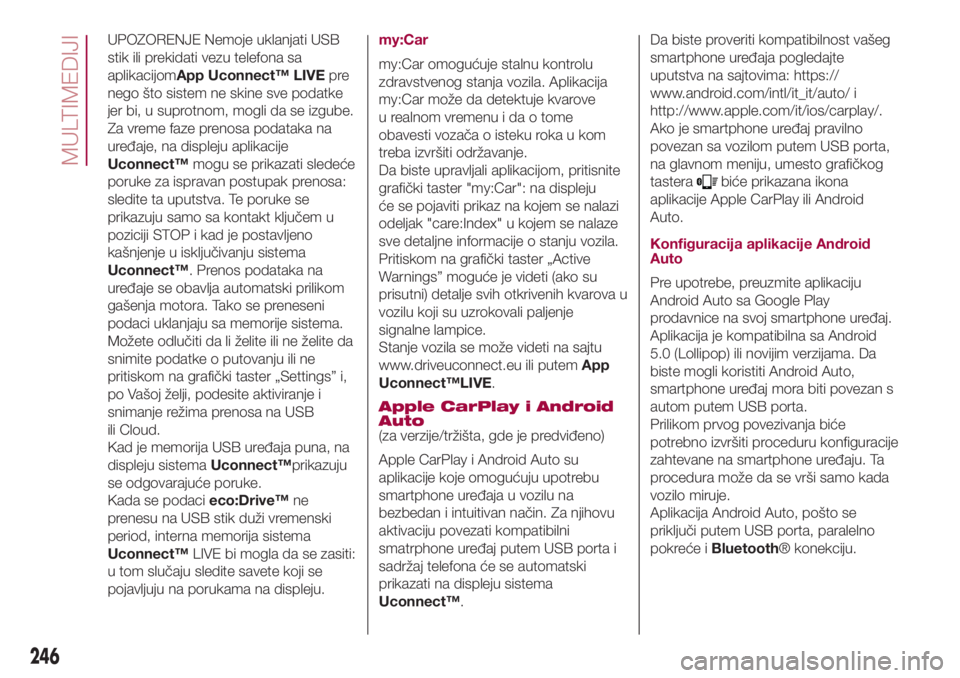
UPOZORENJE Nemoje uklanjati USB
stik ili prekidati vezu telefona sa
aplikacijomApp Uconnect™ LIVEpre
nego što sistem ne skine sve podatke
jer bi, u suprotnom, mogli da se izgube.
Za vreme faze prenosa podataka na
uređaje, na displeju aplikacije
Uconnect™mogu se prikazati sledeće
poruke za ispravan postupak prenosa:
sledite ta uputstva. Te poruke se
prikazuju samo sa kontakt ključem u
poziciji STOP i kad je postavljeno
kašnjenje u isključivanju sistema
Uconnect™. Prenos podataka na
uređaje se obavlja automatski prilikom
gašenja motora. Tako se preneseni
podaci uklanjaju sa memorije sistema.
Možete odlučiti da li želite ili ne želite da
snimite podatke o putovanju ili ne
pritiskom na grafički taster „Settings” i,
po Vašoj želji, podesite aktiviranje i
snimanje režima prenosa na USB
ili Cloud.
Kad je memorija USB uređaja puna, na
displeju sistemaUconnect™prikazuju
se odgovarajuće poruke.
Kada se podacieco:Drive™ne
prenesu na USB stik duži vremenski
period, interna memorija sistema
Uconnect™LIVE bi mogla da se zasiti:
u tom slučaju sledite savete koji se
pojavljuju na porukama na displeju.my:Car
my:Car omogućuje stalnu kontrolu
zdravstvenog stanja vozila. Aplikacija
my:Car može da detektuje kvarove
u realnom vremenu i da o tome
obavesti vozača o isteku roka u kom
treba izvršiti održavanje.
Da biste upravljali aplikacijom, pritisnite
grafički taster "my:Car": na displeju
će se pojaviti prikaz na kojem se nalazi
odeljak "care:Index" u kojem se nalaze
sve detaljne informacije o stanju vozila.
Pritiskom na grafički taster „Active
Warnings” moguće je videti (ako su
prisutni) detalje svih otkrivenih kvarova u
vozilu koji su uzrokovali paljenje
signalne lampice.
Stanje vozila se može videti na sajtu
www.driveuconnect.eu ili putemApp
Uconnect™LIVE.
Apple CarPlay i Android
Auto
(za verzije/tržišta, gde je predviđeno)
Apple CarPlay i Android Auto su
aplikacije koje omogućuju upotrebu
smartphone uređaja u vozilu na
bezbedan i intuitivan način. Za njihovu
aktivaciju povezati kompatibilni
smatrphone uređaj putem USB porta i
sadržaj telefona će se automatski
prikazati na displeju sistema
Uconnect™.Da biste proveriti kompatibilnost vašeg
smartphone uređaja pogledajte
uputstva na sajtovima: https://
www.android.com/intl/it_it/auto/ i
http://www.apple.com/it/ios/carplay/.
Ako je smartphone uređaj pravilno
povezan sa vozilom putem USB porta,
na glavnom meniju, umesto grafičkog
tastera
biće prikazana ikona
aplikacije Apple CarPlay ili Android
Auto.
Konfiguracija aplikacije Android
Auto
Pre upotrebe, preuzmite aplikaciju
Android Auto sa Google Play
prodavnice na svoj smartphone uređaj.
Aplikacija je kompatibilna sa Android
5.0 (Lollipop) ili novijim verzijama. Da
biste mogli koristiti Android Auto,
smartphone uređaj mora biti povezan s
autom putem USB porta.
Prilikom prvog povezivanja biće
potrebno izvršiti proceduru konfiguracije
zahtevane na smartphone uređaju. Ta
procedura može da se vrši samo kada
vozilo miruje.
Aplikacija Android Auto, pošto se
priključi putem USB porta, paralelno
pokreće iBluetooth® konekciju.
246
MULTIMEDIJI
Page 250 of 264
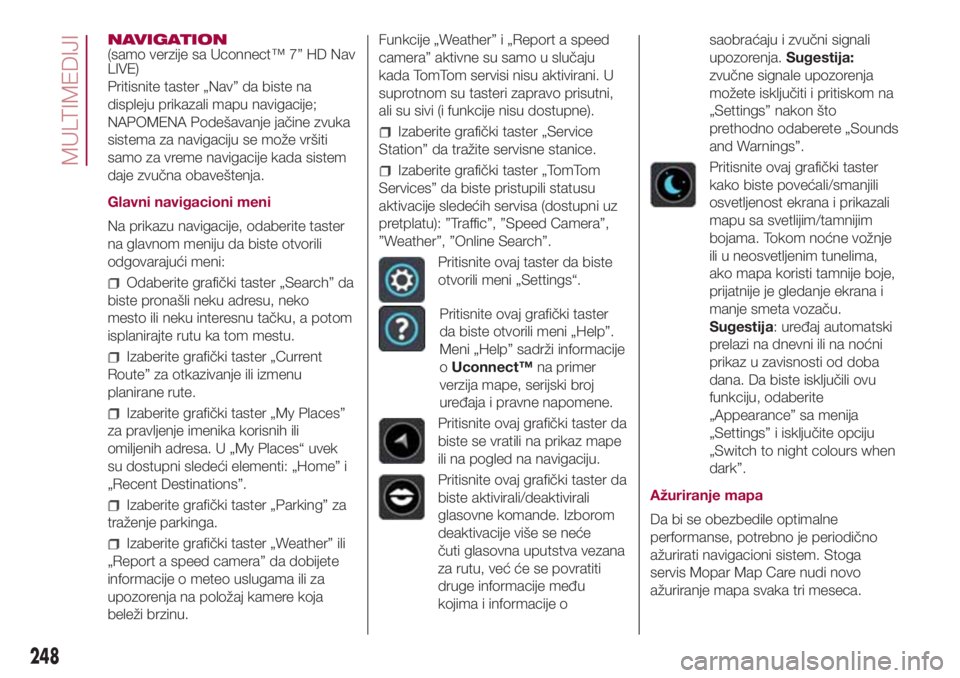
NAVIGATION
(samo verzije sa Uconnect™ 7” HD Nav
LIVE)
Pritisnite taster „Nav” da biste na
displeju prikazali mapu navigacije;
NAPOMENA Podešavanje jačine zvuka
sistema za navigaciju se može vršiti
samo za vreme navigacije kada sistem
daje zvučna obaveštenja.
Glavni navigacioni meni
Na prikazu navigacije, odaberite taster
na glavnom meniju da biste otvorili
odgovarajući meni:
Odaberite grafički taster „Search” da
biste pronašli neku adresu, neko
mesto ili neku interesnu tačku, a potom
isplanirajte rutu ka tom mestu.
Izaberite grafički taster „Current
Route” za otkazivanje ili izmenu
planirane rute.
Izaberite grafički taster „My Places”
za pravljenje imenika korisnih ili
omiljenih adresa. U „My Places“ uvek
su dostupni sledeći elementi: „Home” i
„Recent Destinations”.
Izaberite grafički taster „Parking” za
traženje parkinga.
Izaberite grafički taster „Weather” ili
„Report a speed camera” da dobijete
informacije o meteo uslugama ili za
upozorenja na položaj kamere koja
beleži brzinu.Funkcije „Weather” i „Report a speed
camera” aktivne su samo u slučaju
kada TomTom servisi nisu aktivirani. U
suprotnom su tasteri zapravo prisutni,
ali su sivi (i funkcije nisu dostupne).
Izaberite grafički taster „Service
Station” da tražite servisne stanice.
Izaberite grafički taster „TomTom
Services” da biste pristupili statusu
aktivacije sledećih servisa (dostupni uz
pretplatu): ”Traffic”, ”Speed Camera”,
”Weather”, ”Online Search”.
Pritisnite ovaj taster da biste
otvorili meni „Settings“.
Pritisnite ovaj grafički taster
da biste otvorili meni „Help”.
Meni „Help” sadrži informacije
oUconnect™na primer
verzija mape, serijski broj
uređaja i pravne napomene.
Pritisnite ovaj grafički taster da
biste se vratili na prikaz mape
ili na pogled na navigaciju.
Pritisnite ovaj grafički taster da
biste aktivirali/deaktivirali
glasovne komande. Izborom
deaktivacije više se neće
čuti glasovna uputstva vezana
za rutu, već će se povratiti
druge informacije među
kojima i informacije osaobraćaju i zvučni signali
upozorenja.Sugestija:
zvučne signale upozorenja
možete isključiti i pritiskom na
„Settings” nakon što
prethodno odaberete „Sounds
and Warnings”.
Pritisnite ovaj grafički taster
kako biste povećali/smanjili
osvetljenost ekrana i prikazali
mapu sa svetlijim/tamnijim
bojama. Tokom noćne vožnje
ili u neosvetljenim tunelima,
ako mapa koristi tamnije boje,
prijatnije je gledanje ekrana i
manje smeta vozaču.
Sugestija: uređaj automatski
prelazi na dnevni ili na noćni
prikaz u zavisnosti od doba
dana. Da biste isključili ovu
funkciju, odaberite
„Appearance” sa menija
„Settings” i isključite opciju
„Switch to night colours when
dark”.
Ažuriranje mapa
Da bi se obezbedile optimalne
performanse, potrebno je periodično
ažurirati navigacioni sistem. Stoga
servis Mopar Map Care nudi novo
ažuriranje mapa svaka tri meseca.
248
MULTIMEDIJI